
Roli的Lightpad Blocks和Seaboard系列都先后面世有一定时间了。以其独到的对音乐的理解以及科技创新实力,让我们理解了和Apple合作的科技公司必须具备的脑洞到底是什么样的。近期有幸拿到社区官方店提供的一套Lightpad和Seaboard Block。分享一点使用体验和入门上手教程。本篇针对Roli Lightpad系列,主要讲解Roli系列连接手机App的用法以及步骤。关于Roli seaboard的使用以及电脑端上手教程将在后续文章中提到。
拿到Roli Lightpad Blocks首先需要为它充电。这款设备的设计初衷是蓝牙连接手机或ipad app便于随时随地使用。充电需要注意,如果用USB线连接电脑充电最好用USB3.0端口。如果用充电器插头(原装没有),那么iphone的充电器是不可用的,电压过低。iPad充电器插头则电压刚好。如果没有iPad可以参照iPad充电器插头选择电压相同的手机充电器插头。如果手里不止有Lightpad Block,也同时购买了Live Block和Loop Block的话,将他们用磁吸在一起,给Light Pad部分充电即可。而等待充电的这段时间,可以开始下载手机APP并看完这篇文章作为更进一步的了解。
1 首先打开APP Store或Google Play,搜索一款名为Noise的App。当然,这款App就是官方开发的适配Roli全系列设备的移动端App。

2 下载完成以后打开Noise

3 打开以后Roli会提示你注册,这会儿最好直接点击Sign up注册一个账号。便于下载音色包。

4 注册账号需要注意密码必须同时包含大小写和数字,否则无法正常完成注册。

5 注册完成后Noise开始提示连接设备。此时只需要按一下你手里设备的开关键如图圆圈中心位置


6 如果你的设备电量足以进行蓝牙连接,按了开关以后会亮起如图的灯光。
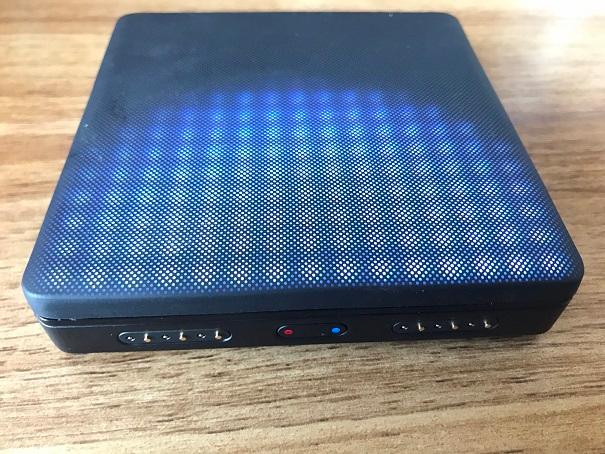
7 开机后电源键上的两个指示灯会亮起,左边的表示电量,红黄绿表示电量低中高。右边的是蓝牙状态灯。

8 这个时候需要将手机的蓝牙功能打开啦,不要急着到手机系统的蓝牙连接状态栏去搜索Lightpad,Roli的设计是必须通过app进行连接的,手机系统的蓝牙选项里找不到这个设备的哟。

9 此时点击第5步界面中的Connect Devices会出现如图的连接选项。选择你手里的设备进行连接即可。需要注意的是如果你手里有Live Block或Loop Block,只需要和Lightpad Block磁吸在一起,就能在这个界面看到每个模块了。

10 如果在充电期间错过了Noise提示的连接设备入口也没关系。在app任一界面点击右上角齿轮图标进入如图界面。
第一个是连接设备
第二个是升级设备固件(Windows无法识别Roli的设备以及Android无法蓝牙识别Roli设备时,都可以尝试通过蓝牙连接iOS设备升级固件解决)
第三个是认证设备,通过设备说明书里的序列号将你的Roli账号激活。获取包括手机端的音色包以及电脑端的软件Equator的权限。

11 成功连接后会在App中显示已连接设备如图,点击Continue继续

12 在App左下角的Discover去浏览别人制作的曲包,并可以直接下载别人分享的曲子。
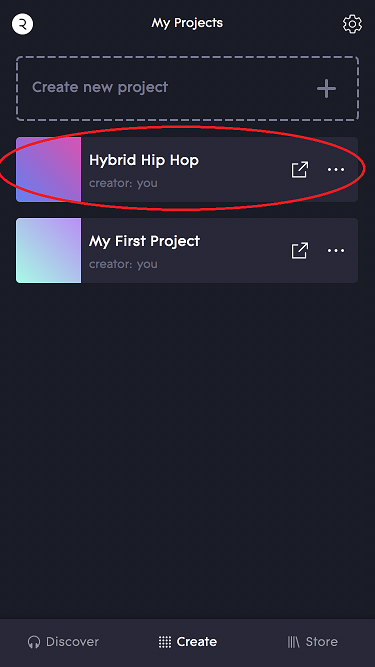

13 选择下载好的音色包或选第一个创建新的曲子
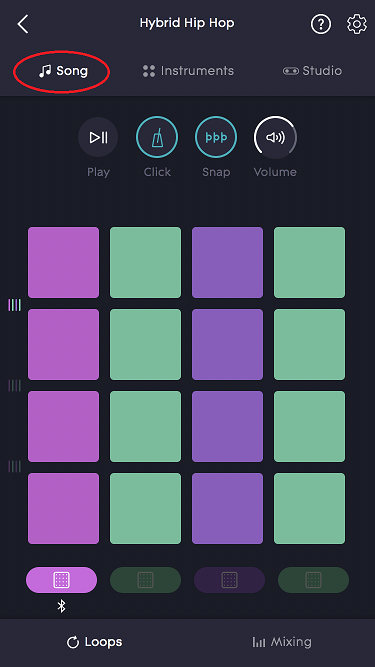
14 打开提前准备好的音色包以后,默认在Song界面,这里的每个小方块都是一段Loop,在Lightpad上可以点击对应位置的区域触发。

15 想要单独演奏音色包里的某个乐器,选到Instrument界面
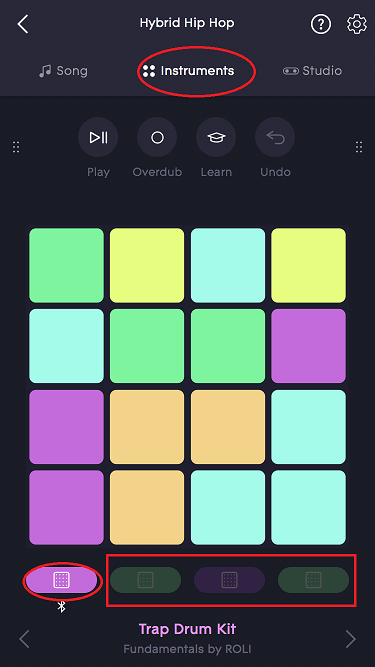
16 Noise这个app相当于手机上的宿主软件。而下面四个相当于四条轨道。圈的默认是鼓轨。后面三个方框里的是乐器轨。
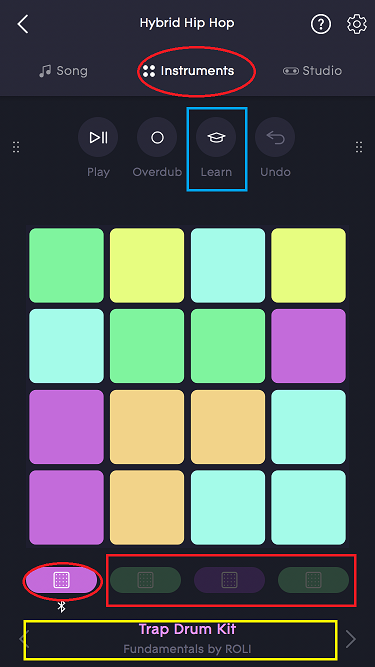
17 不论是鼓轨还是乐器轨,均可通过蓝色方框的Learn去学习音色包设计者的演奏方法。也都可以通过下面黄色方框的部分去切换当前轨道的音色
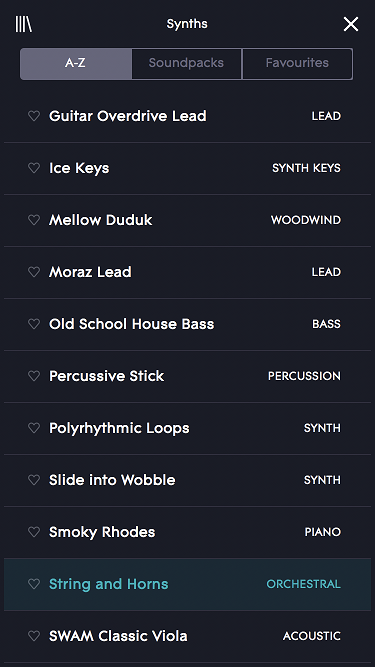
18 图为选择音色的界面
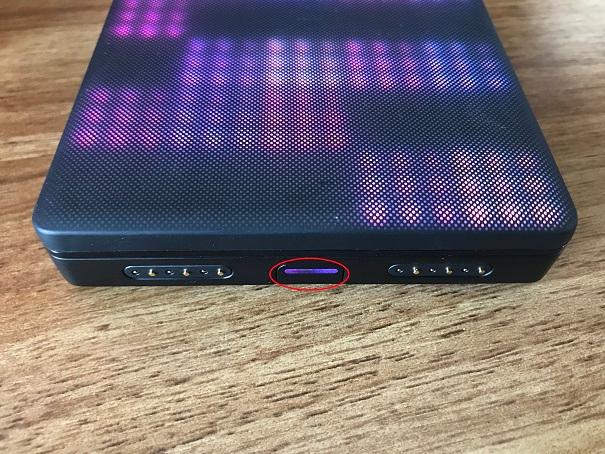
19 而Roli Lightpad Block侧面除了电源键,还有这个模式切换按钮
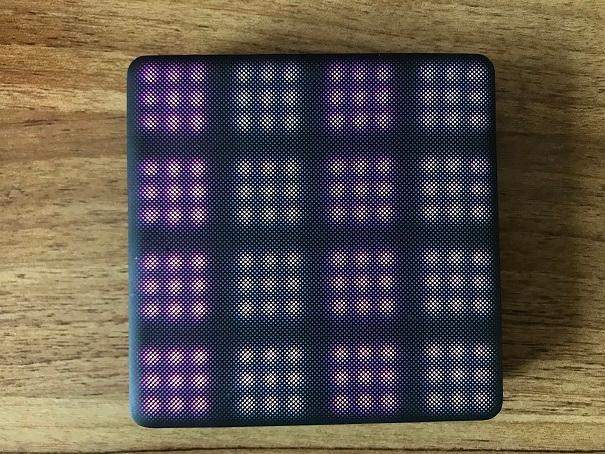
20 图为Loop模式,对应App Sing界面,类似于Launchpad Session模式

20 图为Loop模式,对应App Sing界面,类似于Launchpad Session模式

22 图为鼓模式,长的和Loop模式一样。但是每个区块都是单独的打击乐音色,用力按住可以连击,非常方便。


23 图为音符模式,和Launchpad Pro的Note模式有点像。从左到右,从下到上亮的区域为钢琴白键,不亮的是黑键。该模式可以进行十分便捷有趣的滑音操作

24 图为音符模式,通过切换模式的按钮切换到了另一轨,音色不同所以颜色不同。

25 图为Studio界面,关闭Smart Connect(智能连接)以后,可以给已连接的多个设备分配不同的轨道(音色)

26 图为磁吸连接在一起的各模块。
Loop Block可以帮助您更快地制作曲目。录制Loop并回放。设定你的速度,并量化你的Loop,使他们始终同步对拍。这些功能在制作音乐的时候可以通过Noise进行操作,但Loop Block将它们放在指尖上 – 这样您就可以实时制作了。
Live Block可帮助您更快地执行操作。 切换音阶和八度,触发和弦和琶音,并通过点击其控制按钮来保持音符。所有这些现场表演的功能都可以通过附带的Noise进行修改,但Live Block将它们放在您的指尖上 – 这样您就可以实时微调您的演奏。
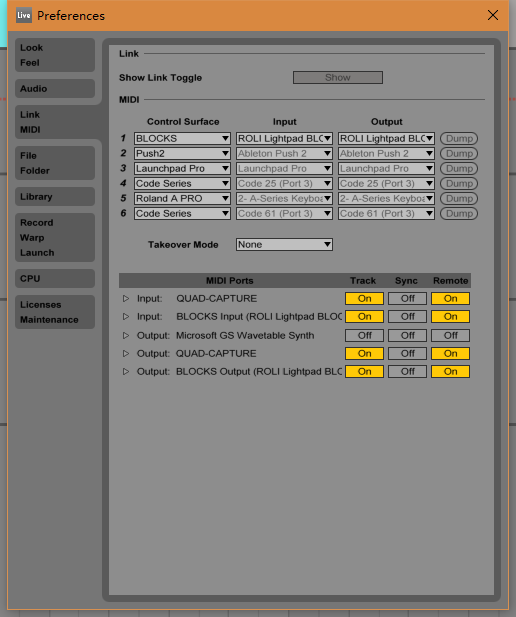
27 图为通过USB线连接Windows宿主软件(Live为例)的偏好设置。弄好以后Roli的各个模式都可以在Live里使用,且各模块均可正常MIDI Map,定义自己想要的功能,非常方便。
介绍完怎么用这个设备,其实也就基本做完评测了。讲讲上手感受吧。首先,Roli这系列的产品真的创意无限,设计十分用心。这几个模块的按键手感都和戳shi一般温润舒适。包括两个小模块Live Block和Loop Block,看图片还以为是塑料按钮,实际上是非常有质感的类肤质软胶材质。不过讲真,没有Launchpad那样的动态灯光还是可以有很多乐趣。毕竟大家接触Launchapd的初衷,基本都想做点自己的东西。Noise里的Learn功能可以让没接触过乐理知识的人开始上手音乐制作以及现场演奏。真是方便极了。Roli也请到了百大DJ潮爷-Steve Aoki参与到Roli Lightpad Block的音色包制作。来一起看看潮爷的表演,或是下载这个音色包用你的Lightpad Block学起来吧。
本文为Abletive社区原创,引用和转载请注明文章出处并附本文链接

















中国最大的电子音乐社区